平面图像数字处理技术.docx
《平面图像数字处理技术.docx》由会员分享,可在线阅读,更多相关《平面图像数字处理技术.docx(8页珍藏版)》请在冰豆网上搜索。
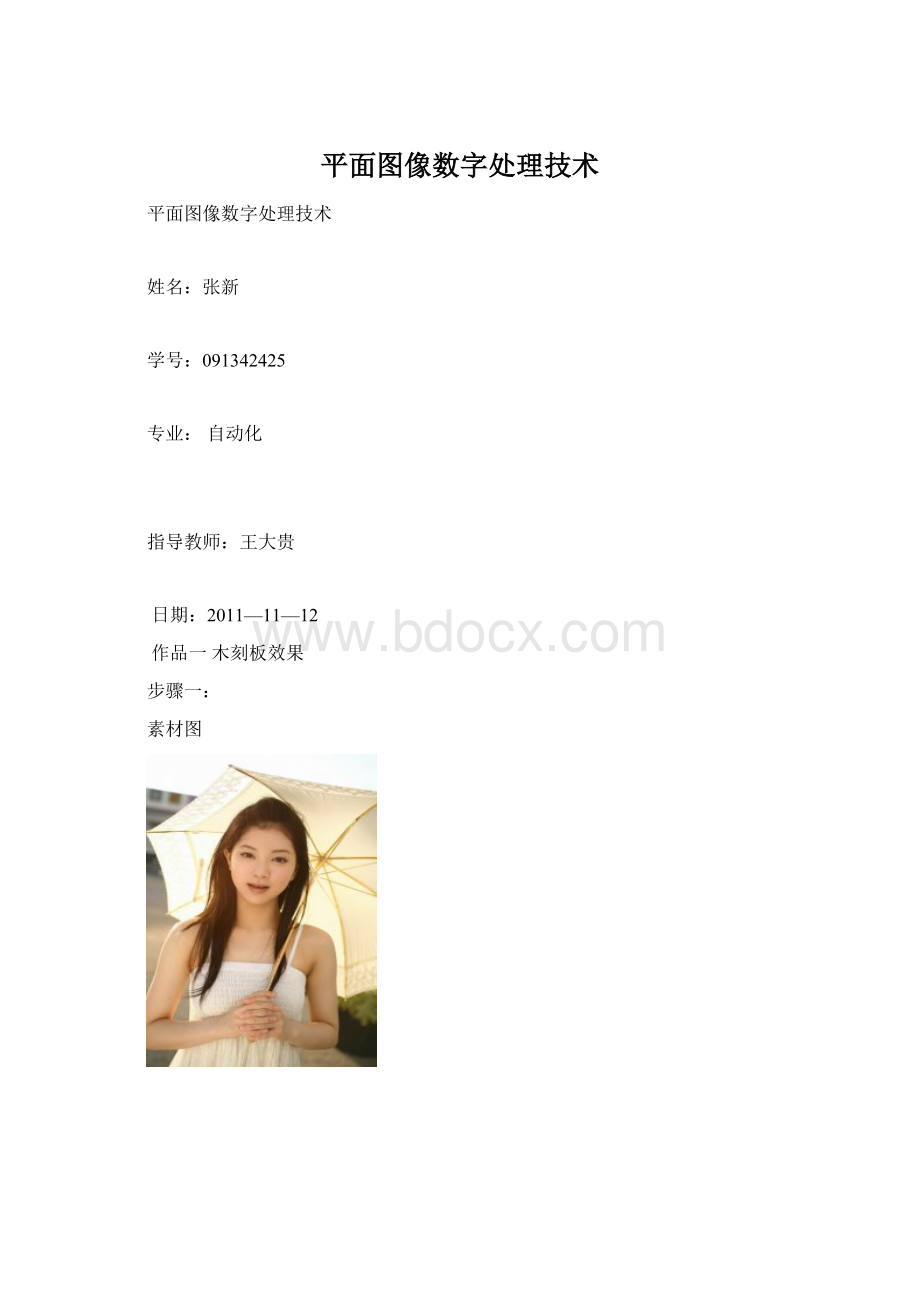
平面图像数字处理技术
平面图像数字处理技术
姓名:
张新
学号:
091342425
专业:
自动化
指导教师:
王大贵
日期:
2011—11—12
作品一木刻板效果
步骤一:
素材图
步骤二:
1.按【Ctrl+O】组合键打开素材文件“打伞的女孩.jpg”。
2.选择“滤镜”>“风格化”>“查找边缘”菜单。
3.打开“通道”面板,选择绿色通道。
4.按【Ctrl+A】组合键选择该通道中所有的内容,按【Ctrl+C】组合键将选中的通道复制到剪切板上。
5.按【Ctrl+N】组合键新建一个文件,然后按【Ctrl+V】组合键将刚才复制到剪切板上的内容粘贴到新建文件中。
6.选择“图像”>“调整”>“色调分离”菜单,打开“色调分离”对话框。
设置“色阶”值为“8”,单击“确定”按钮。
7.选择“图像”>“调整”>“色阶”菜单,打开“色阶”对话框。
设置“输入色阶”值分别为40、1.00、215,单击“确定”按钮。
8.选择“文件”>“存储为”菜单,选择将当前图像保存为“psd”格式的文件,并指定文件的名称和路径后单击“保存”按钮。
9.按【Ctrl+O】组合键打开素材文件“木质纹理.jpg”,并根据木板画源文件大小调整木质纹理图像文件的大小。
10.选择“滤镜”>“纹理”>“纹理化”菜单,单击“载入纹理”,打开对话框,选择保存的“psd”文件,并单击“打开”按钮。
11.载入木板画纹理后在“纹理化”对话框中设置缩放为“100%”、“凸现”为“8”、“光照”为“右下”,单击“确定”按钮,得到最终效果图。
步骤三:
效果图
作品二霓虹灯效果
步骤一:
素材图
步骤二:
1.按【Ctrl+O】组合键打开素材文件“欧美城市建筑.jpg”。
2.选择“滤镜”>“模糊”>“高斯模糊”菜单,设置“半径”为“1.00像素”,单击“确定”按钮。
3.选择“滤镜”>“风格化”>“查找边缘”菜单。
4.按【Ctrl+I】组合键将图像反相。
5.选择“滤镜”>“其他”>“最大值”菜单,设置“半径”为“1.00像素”,单击“确定”按钮。
6.选择“滤镜”>“锐化”>“USM锐化”菜单,设置“数量”为“154%”,“半径”为“56像素”,“阈值”为“2色阶”,单击“确定”按钮。
7.在“图层”面板上将“背景图层”拖到面板下方“背景副本”图层的“创建新的图层”按钮上,得到“背景副本”图层,设置该“背景副本”图层的混合模式为“滤色”。
8.确认当前操作是“背景副本”图层,选择“滤镜”>“模糊”>“高斯模糊”菜单,设置“半径”为“10像素”,单击“确定”按钮。
9.选择“图像”>“调整”>“色彩平衡”菜单,调整“色阶”值为“+100、0、—100”,单击“确定”按钮,得到最终效果图。
步骤三:
效果图
作品三揉皱效果
步骤一:
素材图
步骤二:
1.按【Ctrl+O】组合键打开素材文件“宝宝相片.jpg”。
2.选择“图层”>“新建”>“背景图层”菜单,在“新图层”对话框中保持默认设置,这样“背景图层”就转换为普通“图层0”了。
3.选择“图像”>“画布大小”菜单,调整画布的大小,使周围有一定的空余。
在“图层0”上新建一层,命名“xp”,设置默认的前景色。
4.选择“滤镜”>“渲染”>“分层云彩”,多次按【Ctrl+F】组合键,直到图像均匀为止。
,
5.选择“滤镜”>“风格化”>“浮雕效果”菜单,将“角度”设为“—45度”,“高度”为“1像素”,数量为“500%”。
6.创建“xp副本”,选择“滤镜”>“模糊”>“高斯模糊”菜单,设置“模糊半径”为“4像素”,单击“确定”按钮。
保存文件为“xp.psd”。
7.隐藏图层“xp”和“xp副本”,并确定当前目标图层为“图层0”,选择“滤镜”>“扭曲”>“置换”菜单,选择刚才保存的文件“xp.psd”。
8.将图层“xp”移动到“图层0”下面。
选择“图层0”,设置图层混合模式为“叠加”。
9.首先选择图层“xp”为当前操作图层,然后选择“图层”>“新调整图层”>“色相/饱和度”菜单,勾选“着色”复选框,设置“色相”为“34”,“饱和度”和“4”,明度为“—12”。
10.双击“图层0”,选择“投影”选项,设置“投影角度”为“135”,单击“确定”按钮,得到最终效果图。
步骤三:
效果图